レンタルサーバーwpXクラウドを契約したら、今度はこのレンタルサーバーで使っていく独自ドメインを設定していきます。そのための方法をご紹介します。
▼契約方法はこちら
レンタルサーバーwpXクラウドの契約方法
独自ドメイン取得方法
まずは、独自ドメイン取得方法ですが、レンタルサーバーwpXの独自ドメインサービスを使うこともできますが、その場合、ドメインにかかる費用が他社よりも高めになってしまいます。
ですから、すでに使っているサービス(ムームードメインやスタードメイン)などを利用したほうが良いです。 僕のおすすめとしては、ムームードメインです。
新規・中古・日本語ドメインの取得方法を画像解説
ドメイン取得の際のネームサーバー設定では、
- ネームサーバー1 ns1.wpx.ne.jp
- ネームサーバー2 ns2.wpx.ne.jp
- ネームサーバー3 ns3.wpx.ne.jp
を設定しておいてください。
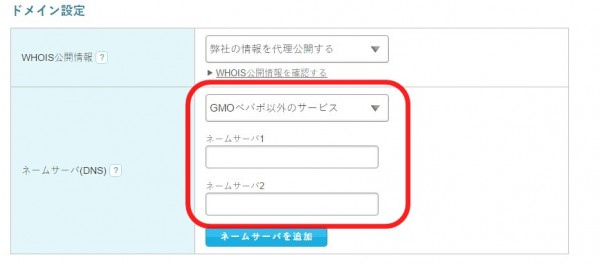
もし、取得段階でネームサーバー設定を忘れていても、後ほどネームサーバーを変更することは可能です。
取得したドメインをwpXクラウドに追加設定
wpX管理パネルにて、ドメイン追加設定をクリックします。
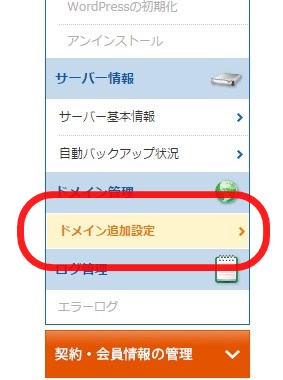
ドメイン追加をクリックします。
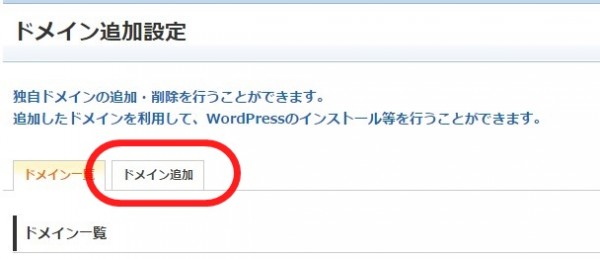
他社管理のドメインを追加するをクリックします。もちろん、wpXでドメインを取得したのであれば、左の方ですが、先ほど説明したようにムームードメインなどでドメインを取得した場合には、右の方をクリックして進めていきます。
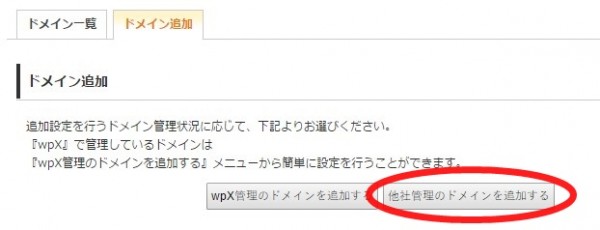
そして、取得したドメイン名を記入します。取得したドメインが「abc.com」であれば、空白の部分には「abc」を記入します。そして、右側で.comを選択してください。 また、すでに以下のネームサーバー設定が済ませているのであれば、Whois認証の部分にチェックして、ドメイン追加をしていきましょう。
- ネームサーバー1 ns1.wpx.ne.jp
- ネームサーバー2 ns2.wpx.ne.jp
- ネームサーバー3 ns3.wpx.ne.jp
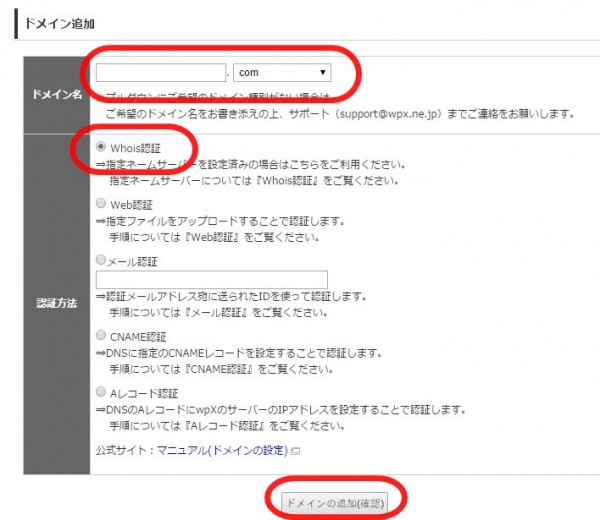 後は確定させればOKです。 この後、WordPressの新規インストールを行っていけばブログを作っていくことができます。
後は確定させればOKです。 この後、WordPressの新規インストールを行っていけばブログを作っていくことができます。
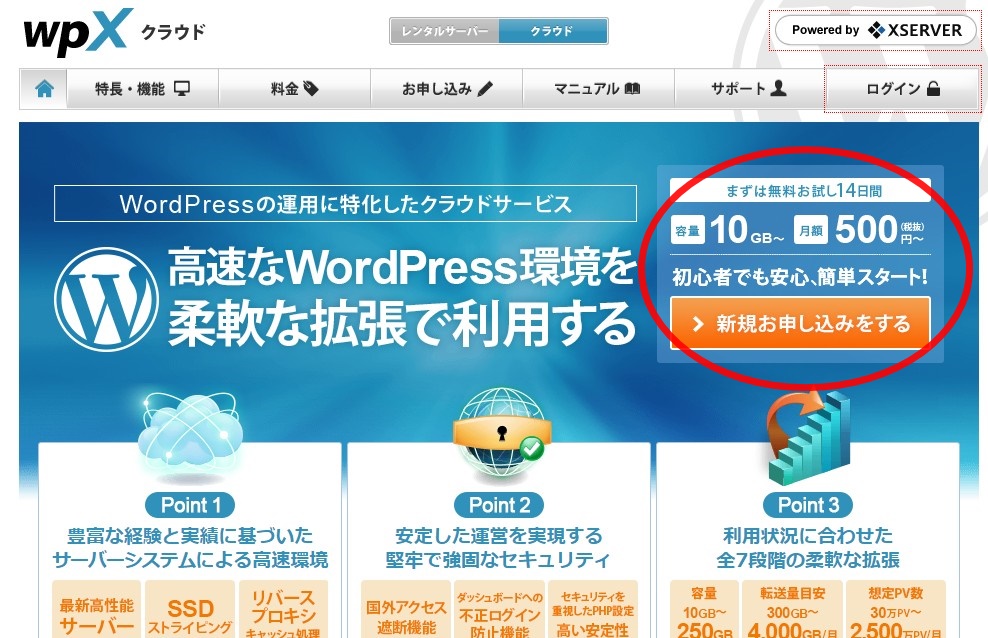
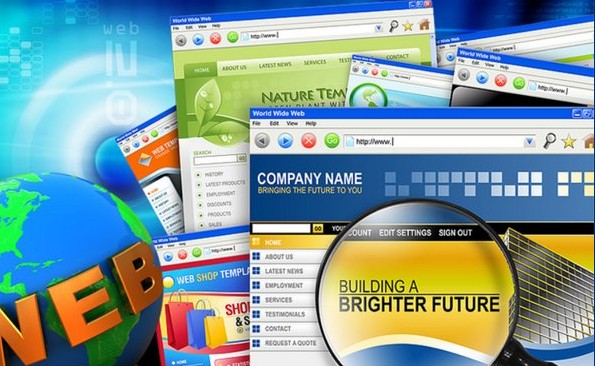
こんばんわ。
詳しく解説してくださりありがとうございます。
ブログ立ち上げでつまずきそうなところですね。
参考になりました。
応援して帰ります。